Win8笔记本系统电脑怎样取消睡眠按钮 Win8笔记本系统电脑取消睡眠按钮的方法
时间:2017-07-04 来源:互联网 浏览量:
今天给大家带来Win8笔记本系统电脑怎样取消睡眠按钮,Win8笔记本系统电脑取消睡眠按钮的方法,让您轻松解决问题。
Win8笔记本系统电脑如何取消睡眠按钮 笔记本系统电脑关机按钮并不在主机上,如果按住笔记本系统电脑上的睡眠按钮,电脑就会被中断。
下面,小编为各位Win8笔记本系统电脑用户分享设置电源选项取消睡眠按钮功能。
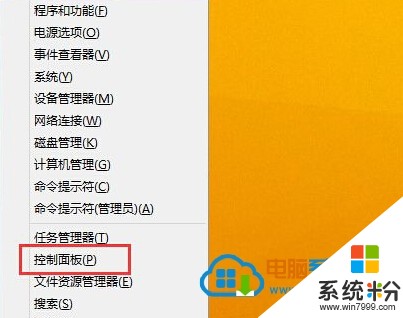
一、同时按住键盘Win+X键,然后在弹出的菜单上选择控制面板。
二、接着在Win7控制面板上,点击“系统和安全”,接着在Win7系统和安全面板上,找到电源选项,接着选择“更改电源按钮功能”。
三、在ghost win7系统下载控制面板上,将“按睡眠按钮时”设置为“不采取任何操作”,再点击“保存”按钮。
根据上文操作设置,如果再不小心按到睡眠休眠按钮,就不会再出现因为按到睡眠按钮造成工作进程的事情发生。
以上就是Win8笔记本系统电脑怎样取消睡眠按钮,Win8笔记本系统电脑取消睡眠按钮的方法教程,希望本文中能帮您解决问题。
我要分享:
相关教程
- ·怎样在win8电脑中将睡眠按钮取消掉? 在win8电脑中将睡眠按钮取消掉的方法?
- ·Win8.1怎样取消睡眠唤醒密码 Win8.1取消睡眠唤醒密码的方法
- ·如何取消win8唤醒密码(笔记本,台式机) 取消win8唤醒密码(笔记本,台式机)的方法
- ·Win8电源按钮想要添加休眠这一项该怎么操作 如何为Win8电源按钮来添加休眠按钮
- ·Win8笔记本如何取消开盖自动开机。 Win8笔记本怎么取消开盖自动开机。
- ·win8笔记本按键错乱怎么 解决win8笔记本按键错乱问题的方法
- ·win8系统无法打开IE浏览器怎么办|win8系统IE浏览器无法正常打开的处理方法
- ·win8系统如何截取弹出式菜单
- ·win8.1系统处理开机时闪一下才能进入桌面的方法
- ·Win8.1天气无法加载怎么办?
Win8系统教程推荐
- 1 找回win8纯净版系统语言栏的操作方法有哪些 如何找回win8纯净版系统语言栏的操作
- 2 Win8.1正式版怎样自动导出iPhone照片和视频 Win8.1正式版自动导出iPhone照片和视频的方法有哪些
- 3 win8电脑家庭组提示无法正常退出怎么解决? win8电脑家庭组提示无法正常退出怎么处理?
- 4win8系统宽带怎样设置自动联网? win8系统宽带设置自动联网的方法有哪些?
- 5ghost Win8怎样设置开机自动联网 ghost Win8设置开机自动联网的方法有哪些
- 6ghost win8系统语言栏不见如何找回 ghost win8系统语言栏不见找回的方法有哪些
- 7win8重命名输入法不能正常切换的解决办法有哪些 win8重命名输入法不能正常切换该如何解决
- 8Win8分屏显示功能使用的方法有哪些 Win8分屏显示功能如何使用
- 9怎样让win8电脑兼容之前的软件? 让win8电脑兼容之前的软件的方法有哪些?
- 10怎样解决ghost win8频繁重启的烦恼 解决ghost win8频繁重启的烦恼的方法
Win8系统热门教程
- 1 win8系统IE11无法卸载的快速解决方法
- 2 win8开机黑屏时间过长怎么办|win8开机黑屏久的解决方法
- 3 Win8系统疑难解答与使用技巧分享
- 4修复Win8系统下Skydrive Pro右键菜单
- 5w10电脑更新提示0x80244019错误的解决方法
- 6win8.1找不到无线设备怎么办|win8.无法找到无线设备的解决方法
- 7怎么在win8电脑中开启Aero Peek桌面预览功能 在win8电脑中开启Aero Peek桌面预览功能的方法
- 8关于win8系统上网慢 win8上网怎么提升速度 win8上网如何提升速度
- 9打开win8开始菜单的几种方法【图文】
- 10Win8.1平板电脑玩游戏缺少键盘如何解决 Win8.1平板电脑玩游戏缺少键盘怎样解决
